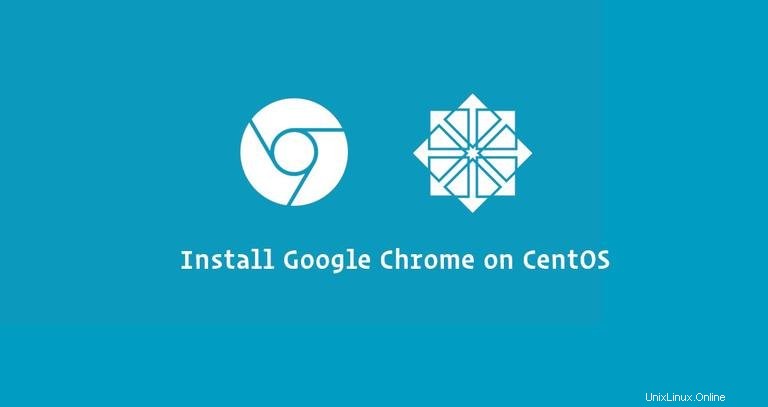
Google Chrome è il browser web più utilizzato al mondo. È un browser veloce, facile da usare e sicuro creato per il Web moderno.
Chrome non è un browser open source e non è incluso nei repository CentOS. Si basa su Chromium, un browser open source disponibile nei repository EPEL.
Questo tutorial spiega come installare il browser web Google Chrome su CentOS 7. Le stesse istruzioni si applicano a qualsiasi distribuzione basata su RHEL, inclusi Fedora e Scientific Linux.
Prerequisiti #
Prima di continuare con questo tutorial, assicurati di aver effettuato l'accesso come utente con privilegi sudo.
Installazione di Google Chrome su CentOS #
Segui i passaggi elencati di seguito per installare Google Chrome sul tuo sistema CentOS:
-
Inizia aprendo il terminale e scaricando l'ultimo
.rpmdi Google Chrome pacchetto con il seguente comando wget:wget https://dl.google.com/linux/direct/google-chrome-stable_current_x86_64.rpm -
Una volta scaricato il file, installa Google Chrome sul tuo sistema CentOS 7 digitando:
sudo yum localinstall google-chrome-stable_current_x86_64.rpmIl comando sopra ti chiederà di inserire la tua password utente e quindi installerà Chrome e tutti gli altri pacchetti richiesti.
Avvio di Google Chrome #
Ora che hai installato Google Chrome sul tuo sistema CentOS, puoi avviarlo dalla riga di comando digitando google-chrome & oppure facendo clic sull'icona di Google Chrome (Applications → Internet → Google Chrome ):
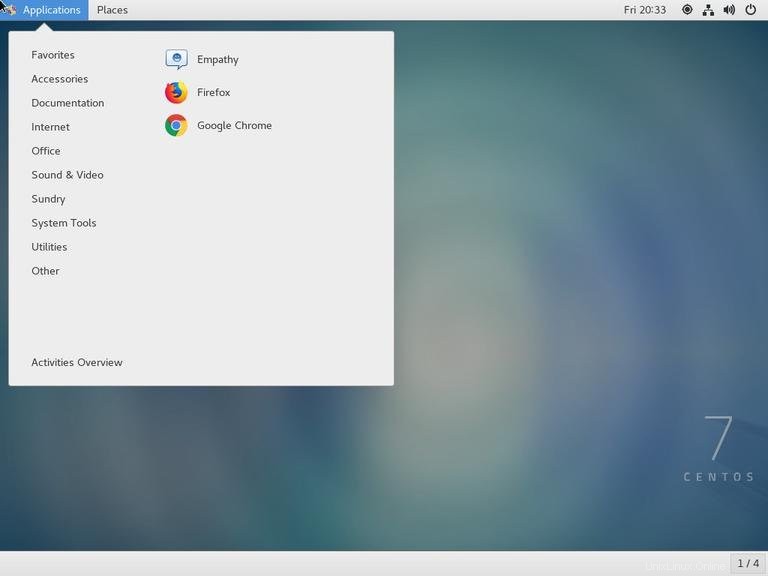
Quando avvii Google Chrome per la prima volta, viene visualizzata una finestra come la seguente che ti chiede se desideri impostare Google Chrome come browser predefinito e inviare statistiche sull'utilizzo e rapporti sugli arresti anomali a Google:

Seleziona in base alle tue preferenze e fai clic su OK per procedere.
Si aprirà Google Chrome e vedrai la pagina di benvenuto predefinita di Chrome.
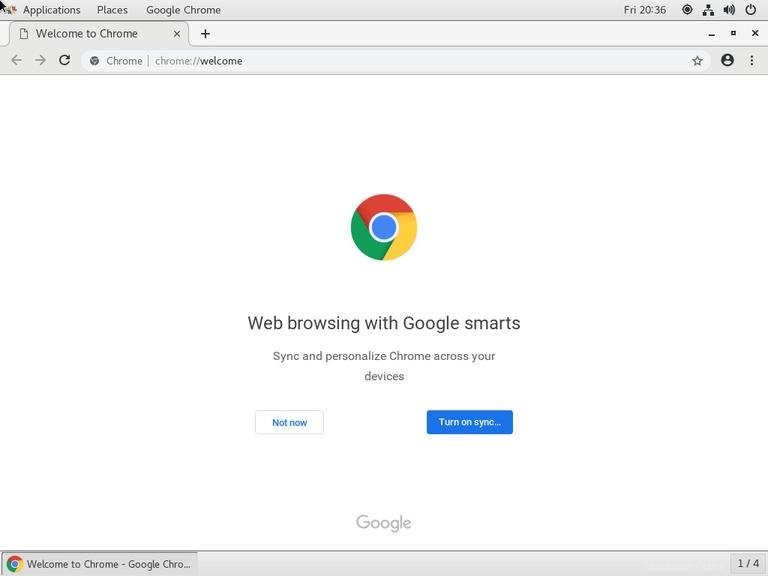
A questo punto, hai Chrome installato sul tuo computer CentOS. Puoi accedere a Chrome con il tuo account Google per sincronizzare i preferiti, la cronologia, le password e altre impostazioni su tutti i tuoi dispositivi.
Aggiornamento di Google Chrome #
Durante il processo di installazione, il repository ufficiale di Google verrà aggiunto al tuo sistema. Puoi usare il comando cat per verificare il contenuto del file:
cat /etc/yum.repos.d/google-chrome.repo[google-chrome]
name=google-chrome
baseurl=http://dl.google.com/linux/chrome/rpm/stable/x86_64
enabled=1
gpgcheck=1
gpgkey=https://dl.google.com/linux/linux_signing_key.pub
Ciò garantisce che l'installazione di Google Chrome venga aggiornata automaticamente quando viene rilasciata una nuova versione tramite lo strumento di aggiornamento software standard del desktop.